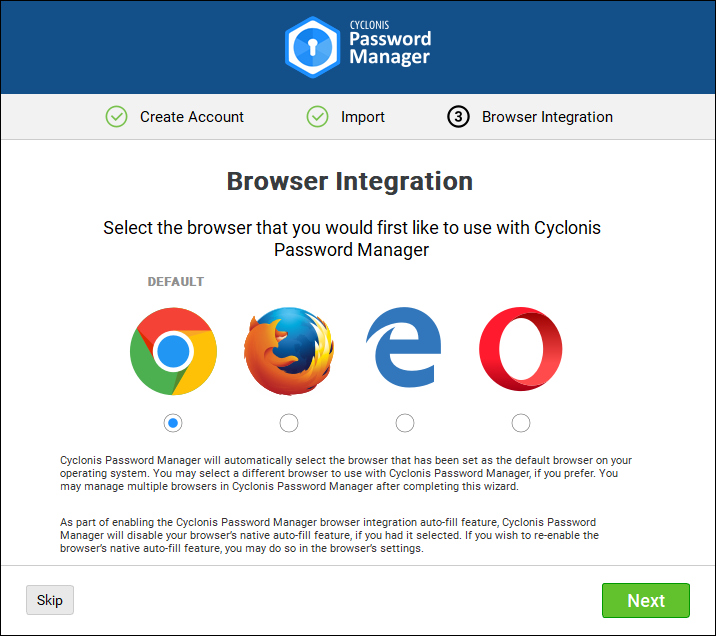Création de votre compte d'essai gratuit Cyclonis Password Manager
- Installez Cyclonis Password Manager.
- Sur l'écran Créer votre compte d'essai gratuit, entrez une adresse e-mail valide pour vous inscrire à votre compte. Sur cet écran, vous devez également créer et saisir un mot de passe principal fort. Votre mot de passe principal personnalisé doit comporter au moins huit caractères, au moins une lettre minuscule, au moins une lettre majuscule et au moins un chiffre. Cette configuration rend votre mot de passe principal difficile à deviner. Votre mot de passe principal n'est que pour vos yeux - de par sa conception, même le personnel ou les serveurs de Cyclonis n'ont pas accès à vos mots de passe et à vos données.
AVERTISSEMENT: Cyclonis Password Manager ne transmet ni ne stocke votre mot de passe principal sur nos serveurs. En conséquence, nous n'avons aucun accès à vos données décryptées et nous n'avons aucun moyen de réinitialiser ou de récupérer votre mot de passe principal. Si vous oubliez votre mot de passe principal, Cyclonis Password Manager ne peut pas déchiffrer vos données et ne peut pas restaurer l'accès à vos mots de passe ou à toute autre donnée stockée dans votre coffre-fort. Assurez-vous de ne pas perdre ni oublier votre mot de passe principal.
Après avoir entré votre adresse e-mail et créé et entré votre mot de passe principal, cliquez sur Suivant pour continuer.
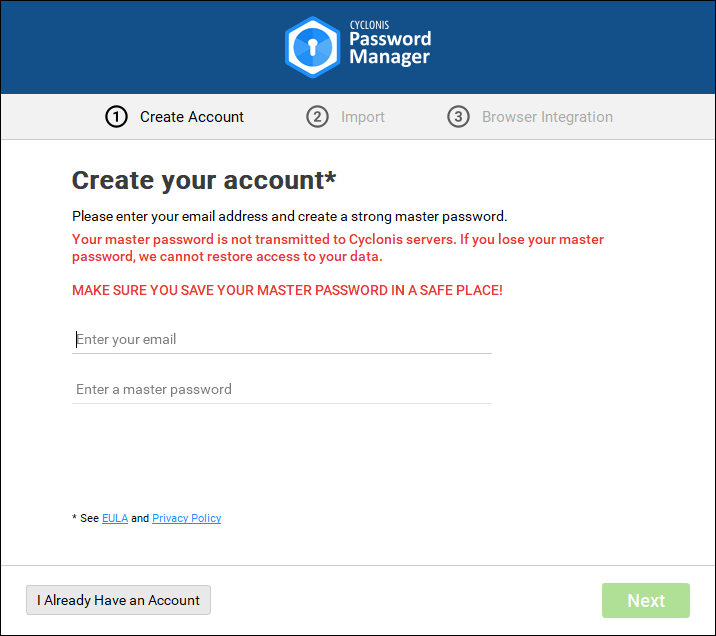
- À l'écran suivant, il vous sera demandé de confirmer votre mot de passe principal. Entrez à nouveau le mot de passe principal que vous avez créé et entré à l'étape précédente. Cliquez sur Suivant pour continuer. AVERTISSEMENT: Cyclonis Password Manager ne transmet ni ne stocke votre mot de passe principal sur nos serveurs. En conséquence, nous n'avons aucun accès à vos données décryptées et nous n'avons aucun moyen de réinitialiser ou de récupérer votre mot de passe principal. Si vous oubliez votre mot de passe principal, Cyclonis Password Manager ne peut pas déchiffrer vos données et ne peut pas restaurer l'accès à vos mots de passe ou à toute autre donnée stockée dans votre coffre-fort. Assurez-vous de ne pas perdre ni oublier votre mot de passe principal.
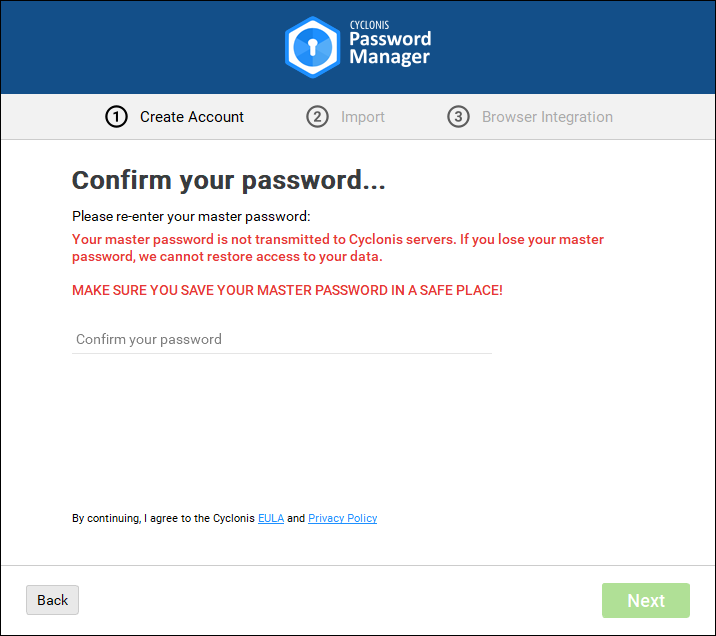
- Cyclonis enverra un e-mail à votre adresse e-mail enregistrée contenant un code de vérification que vous devez saisir pour activer votre compte. Veuillez vérifier votre e-mail et entrer le code. Si vous ne trouvez pas l'e-mail dans votre boîte de réception, veuillez vérifier le dossier spam de votre compte de messagerie. Si vous ne parvenez toujours pas à localiser le code de vérification, vous pouvez cliquer sur le bouton Renvoyer sur cet écran.
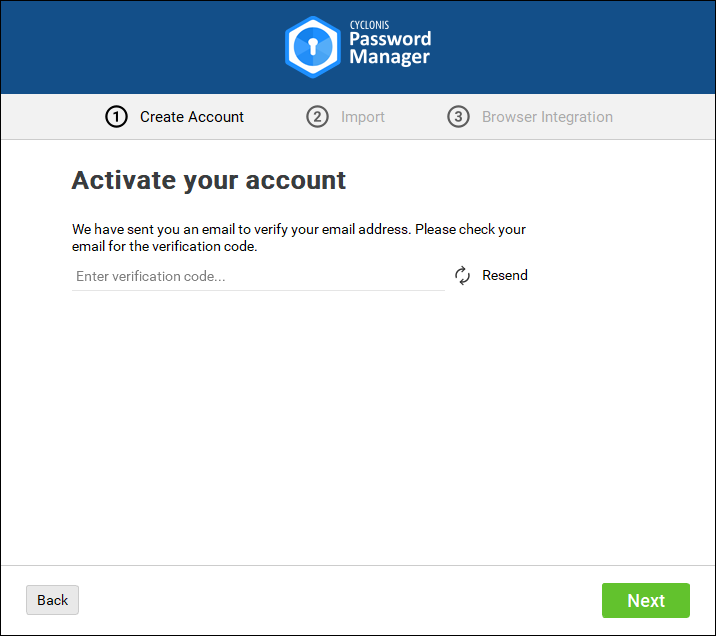
- Ensuite, Cyclonis Password Manager vous demandera de sélectionner où vous souhaitez stocker votre coffre-fort chiffré personnel. Vous pouvez tirer pleinement parti des fonctionnalités de synchronisation de plusieurs appareils de Cyclonis Password Manager en choisissant parmi l'un des fournisseurs de cloud pris en charge. Cyclonis s'intègre actuellement à Dropbox, Google Drive, Apple iCloud et Microsoft OneDrive. Vous pouvez également choisir de stocker votre coffre-fort localement sur votre appareil. Gardez à l'esprit que Cyclonis Password Manager NE synchronisera PAS automatiquement vos données sur plusieurs appareils si vous sélectionnez l'option de stockage local. Après avoir sélectionné une option de stockage, cliquez sur Suivant pour continuer.
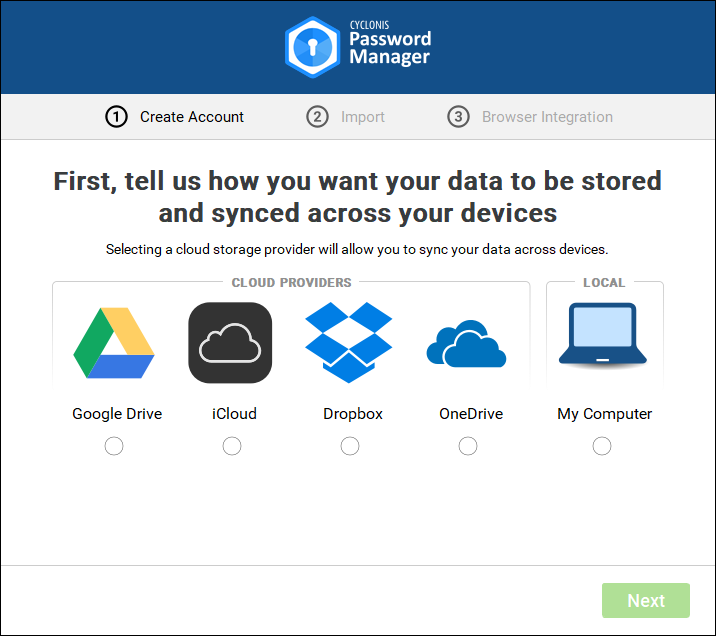
- L'écran suivant fournit des informations supplémentaires sur la manière dont les données stockées dans votre coffre-fort Cyclonis Password Manager sont cryptées. Après avoir examiné les informations, cliquez sur Suivant pour continuer.
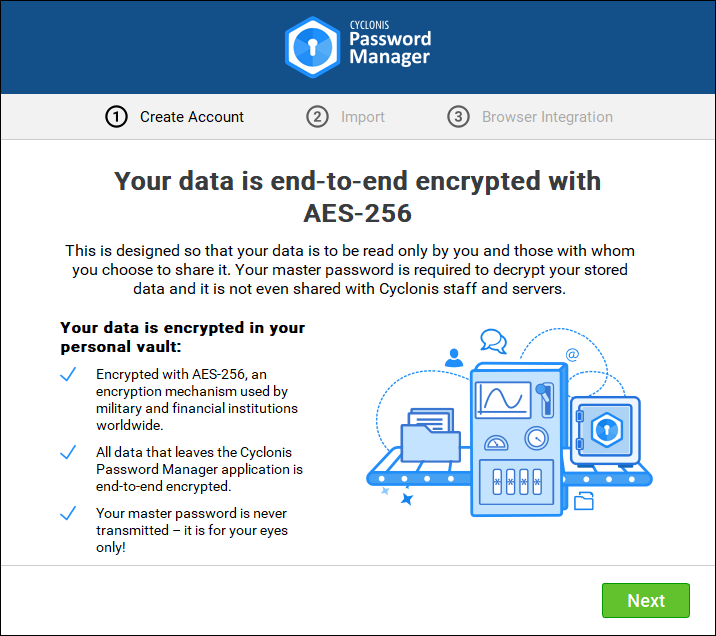
- À votre choix, Cyclonis Password Manager peut analyser vos navigateurs Web pour vous permettre d'importer vos mots de passe stockés dans votre coffre-fort Cyclonis Password Manager. Si vous souhaitez effectuer l'analyse à ce stade, cliquez sur le bouton Oui, démarrer l' analyse. Vous pouvez également cliquer sur le bouton Refuser pour ne pas effectuer cette analyse.
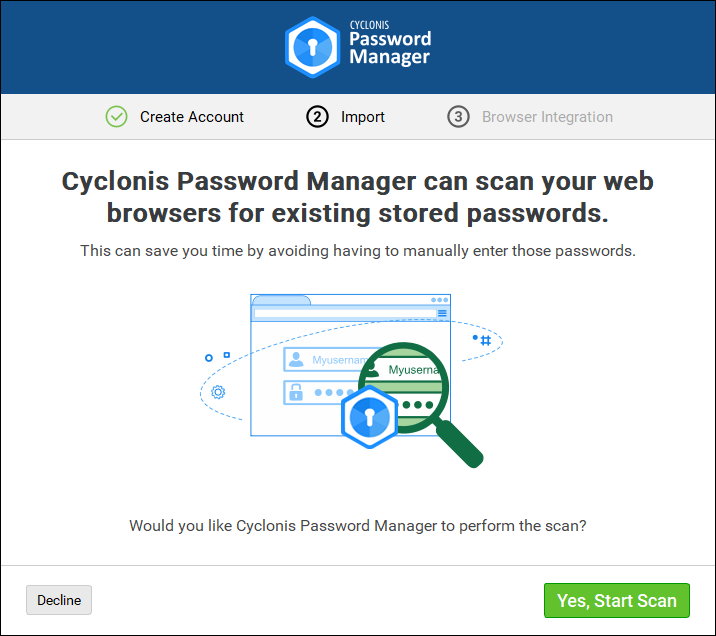
- Si vous utilisez un mot de passe principal avec votre navigateur Web, vous serez peut-être invité à le saisir afin de rechercher dans le navigateur vos mots de passe enregistrés. Gardez à l'esprit que vous pouvez être invité plus d'une fois.
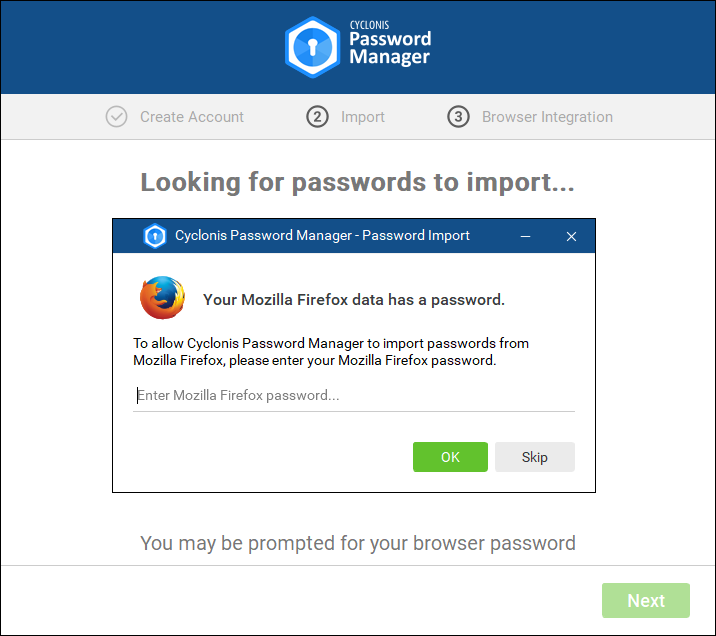
- Si vous avez choisi d'analyser vos navigateurs pour les mots de passe stockés, après avoir terminé l'analyse, Cyclonis Password Manager affichera une liste de tous les mots de passe qu'il a trouvés. À partir de cet écran, vous avez la possibilité d'importer tous les noms d'utilisateur et mots de passe dans votre coffre-fort Cyclonis Password Manager. Pour ce faire, assurez-vous que la ou les cases à cocher en regard du ou des comptes que vous souhaitez importer sont cochées et cliquez simplement sur Suivant. Vous pouvez également cliquer sur le bouton Ignorer pour ne pas importer les mots de passe pour le moment.
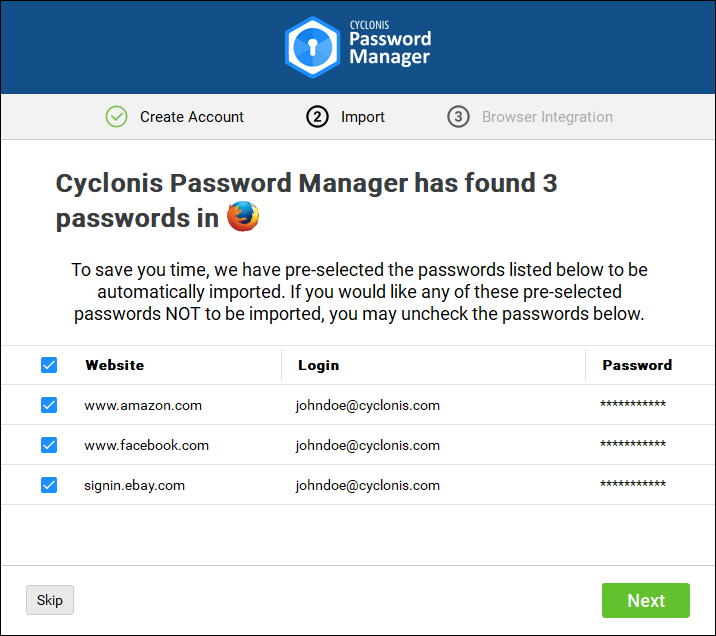
- Les fonctionnalités des navigateurs de Cyclonis Password Manager incluent la possibilité de remplir automatiquement les champs directement dans votre navigateur Web et de vous connecter automatiquement aux sites Web à l'aide des informations de compte stockées dans votre coffre-fort Cyclonis Password Manager. Sur cet écran, vous pouvez sélectionner un navigateur à intégrer à Cyclonis Password Manager. Vous pouvez intégrer des navigateurs supplémentaires après avoir terminé cet assistant, comme indiqué dans ce document. Choisissez un navigateur que vous souhaitez utiliser avec Cyclonis Password Manager et cliquez sur Suivant.